1 Python安装
双击安装文件“python-3.6.1-amd64.exe”;
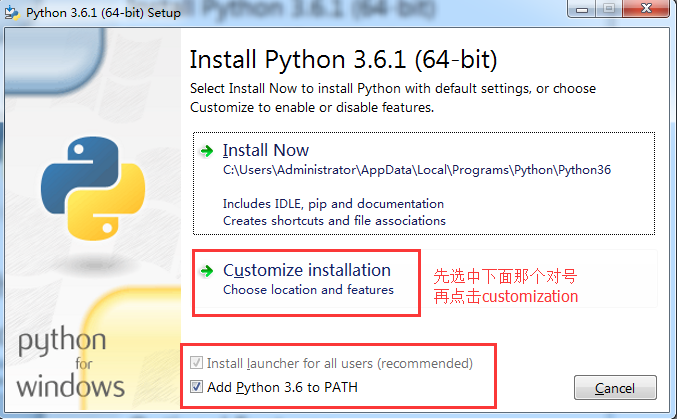
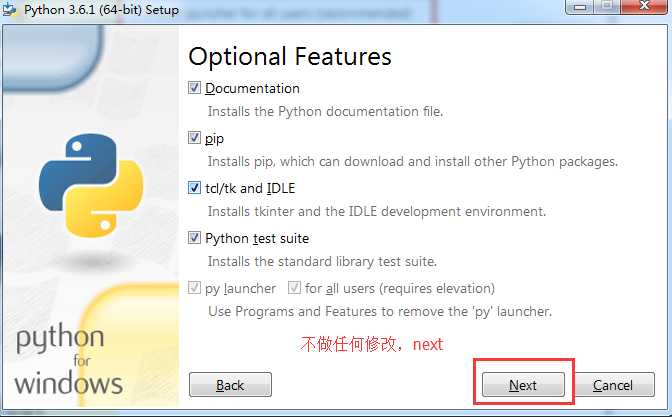
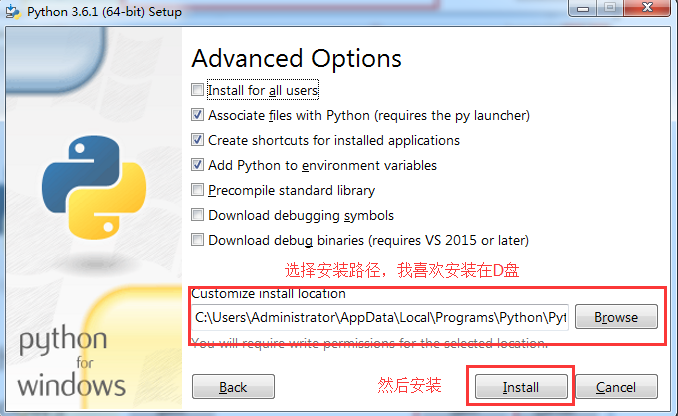
等待安装完毕后关闭窗口。
运行cmd,输入“python”回车,出现如下图所示文本,则安装成功。

2 配置IDE
使用编辑器EditPlus,打开压缩包,双击EXE文件。
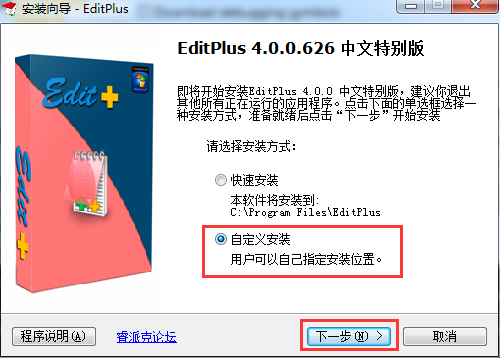
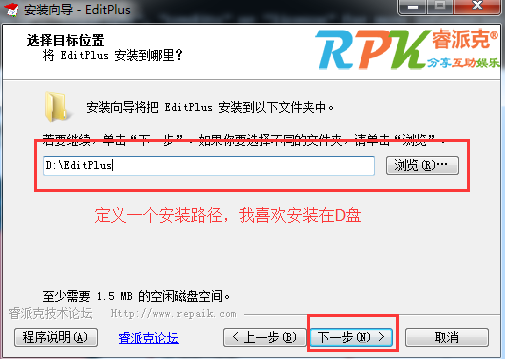
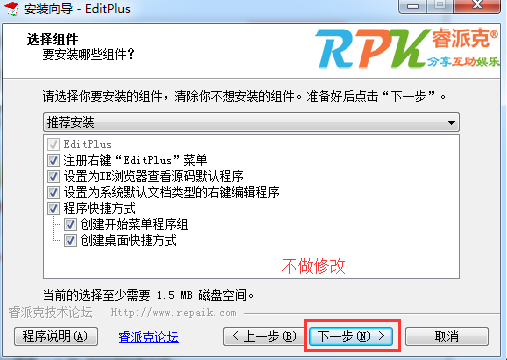
安装完毕了,需要配置一下,就可以写Python了。
打开EditPlus
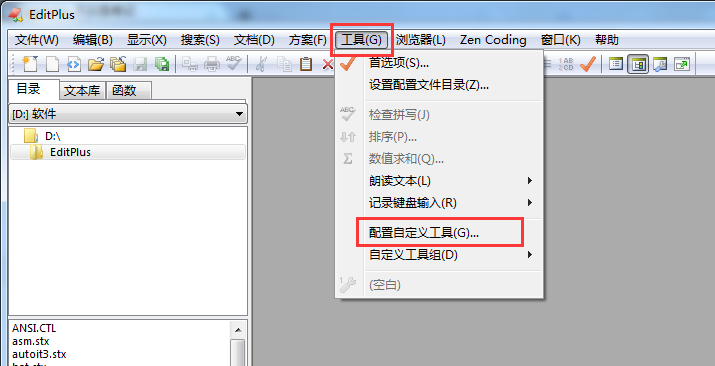
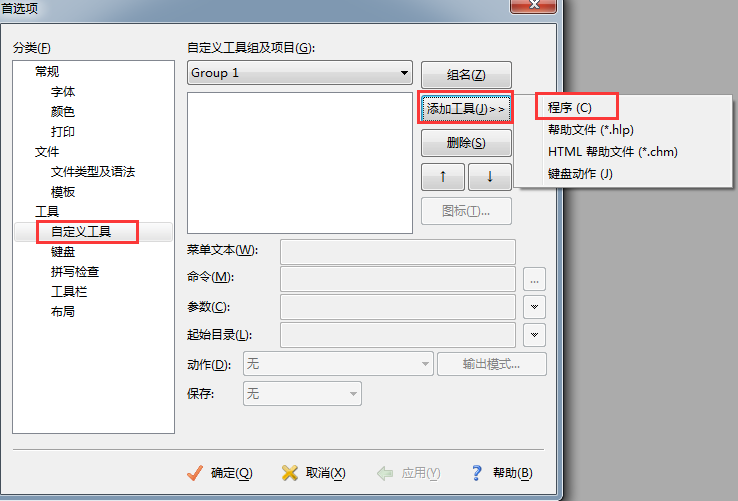
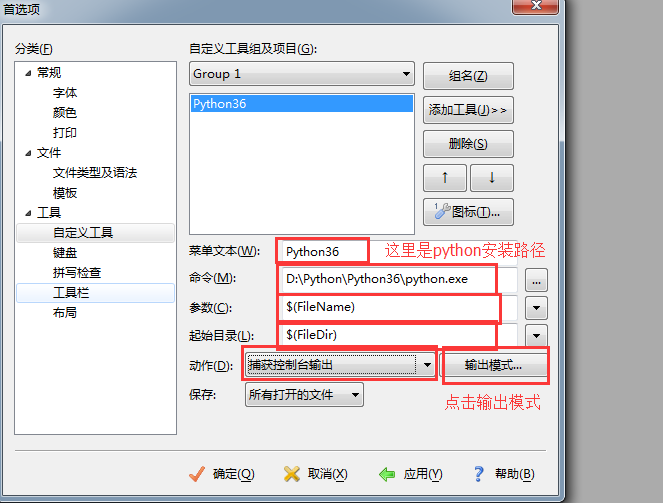
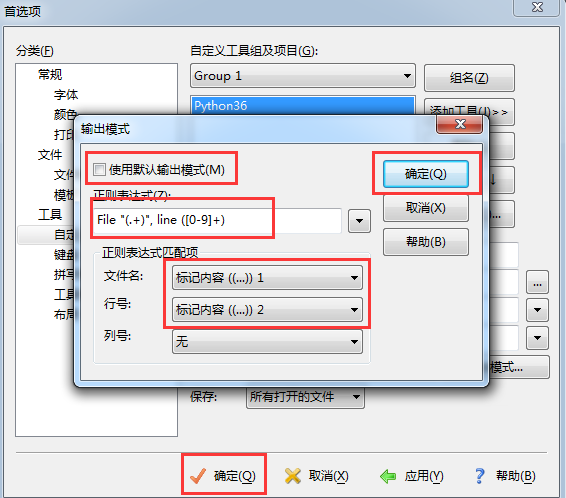 正则表达式是 File "(.+)", line ([0-9]+)
正则表达式是 File "(.+)", line ([0-9]+)
按照上图所示,配置好。
打开压缩包“pythonfiles.zip”,把以下两个文件复制到EditPlus的安装路径下。

然后返回EditPlus。
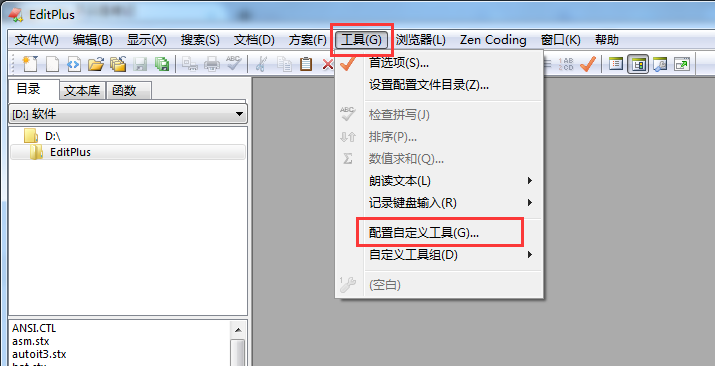
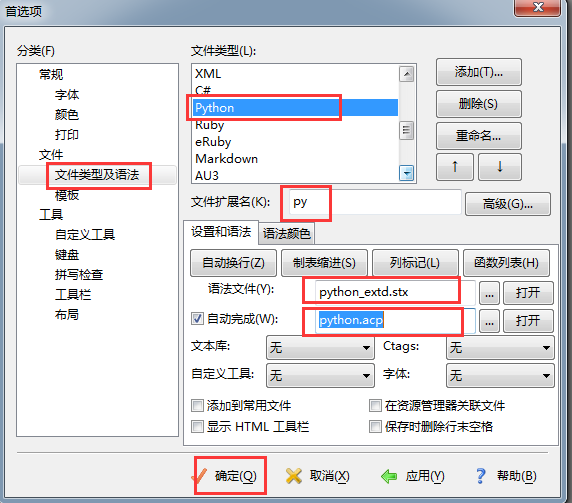
按照上图这样把刚刚复制的文件配置了。
3 Python模板文件
点击“编辑->插入->自定义的时间日期格式”中,选中“当前长格式日期”,格式为“$(dd)-$(MM)-$(yyyy) $(HH):$(mm):$(ss)”。
打开editplus,创建一个“template.py”,代码如下:
然后,点击“文件->新建文件->配置新建文件模板”。
4 如何用EditPlus写python
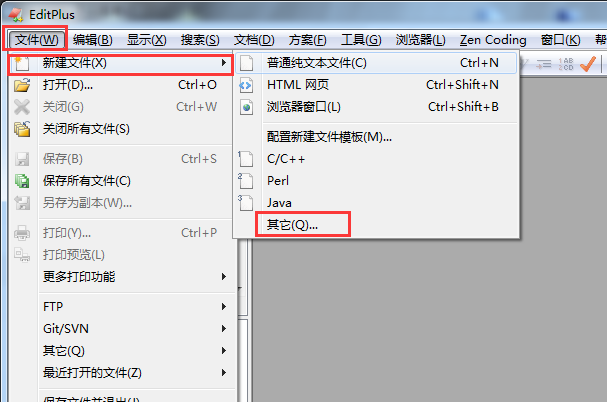
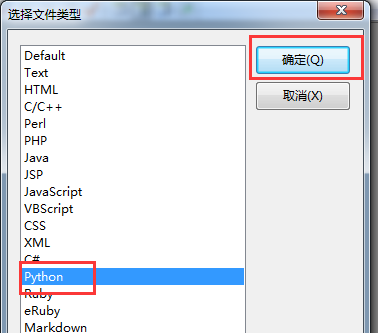
输入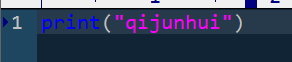
注:如果嫌字小,可在首选项(就是刚刚配文件的那个)里选择字体,字号为16。
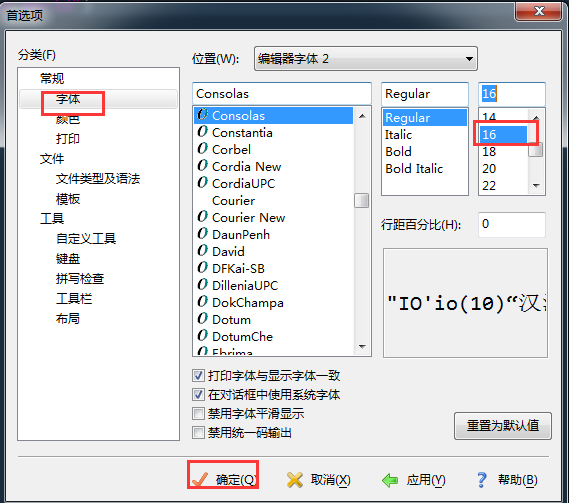
写完后“Ctrl+s”先保存在桌面吧!(建议单独建立一个文件夹,用来存放你学习阶段所写的程序)
【注意】.py的文件名不要是中文,否则会编译失败!!!
保存完毕后“Ctrl+1”运行python。
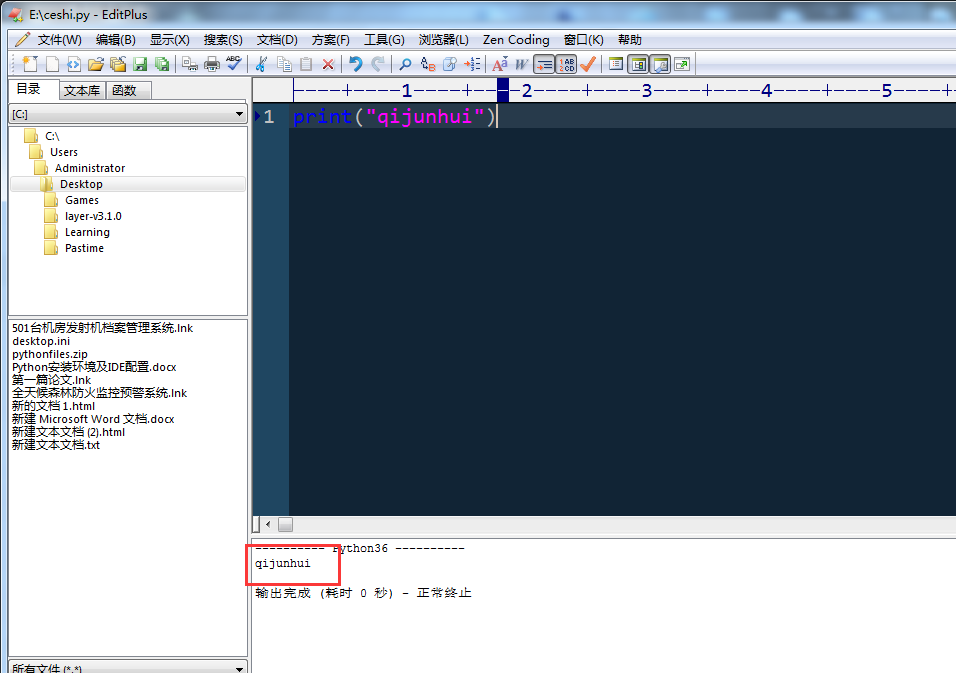
下面这里就是运行效果。
如果出现错误,双击错误可以跳转到指定错误行。